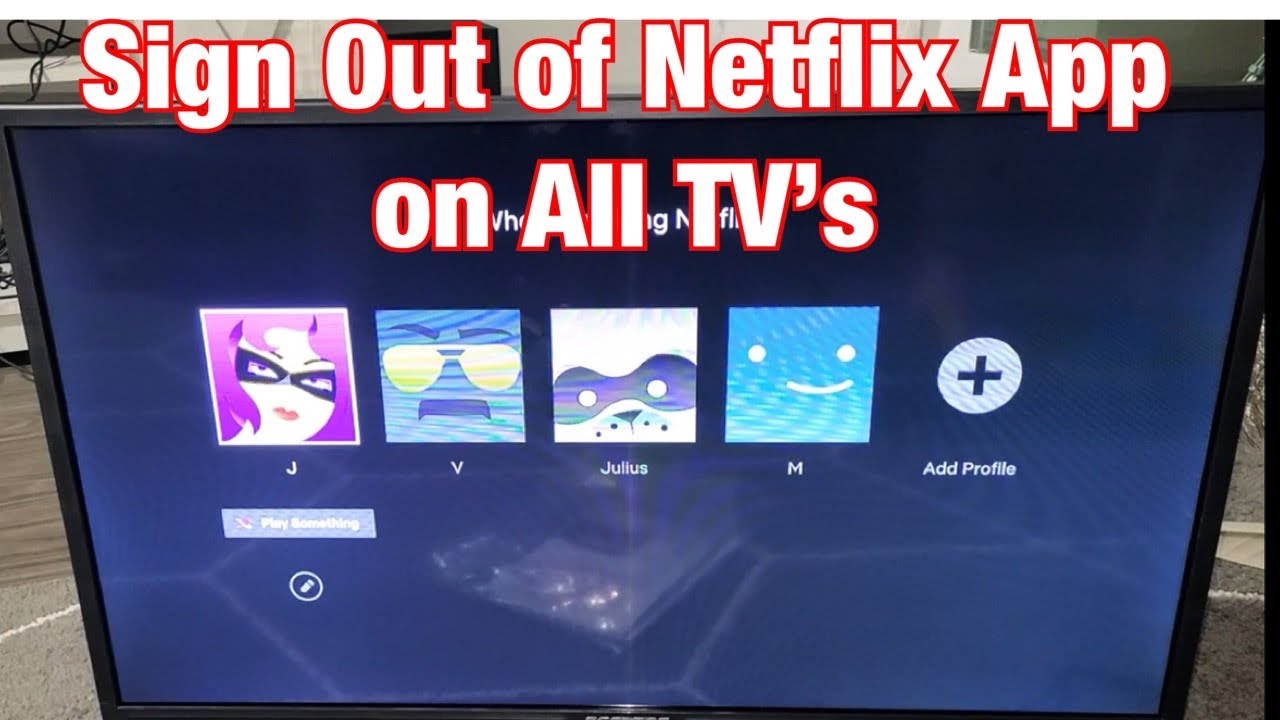Выход из Netflix на телевизоре Samsung может потребоваться по разным причинам, например, для устранения неполадок или при смене учетной записи. Мы покажем вам, как легко выйти из Netflix, чтобы вы могли оптимально управлять своим стримингом.
Samsung SmartTV: выход из Netflix
Чтобы выйти из своей учетной записи Netflix на телевизоре Samsung, вы можете воспользоваться прилагаемым пультом дистанционного управления. Однако обратите внимание, что описанный ниже метод с помощью пульта дистанционного управления может немного отличаться в зависимости от модели телевизора Samsung и версии приложения Netflix.
- Сначала запустите приложение Netflix на телевизоре Samsung.
- Затем нажмите на пульте дистанционного управления кнопки со стрелками в следующем порядке: 2 раза вверх, 2 раза вниз, влево, вправо, влево, вправо, 4 раза вверх.
- Появится меню, в котором вы сможете деактивировать свою учетную запись Netflix для телевизора.
- При следующем запуске приложения Netflix вы сможете войти в систему с другой учетной записью.
- Если доступ к телевизору больше невозможен, можно также отключить учетную запись Netflix на веб-сайте Netflix, выбрав «Выйти со всех устройств», чтобы разорвать связь с телевизором.
- В качестве альтернативы включите Samsung Smart TV и откройте приложение Netflix. В главном меню приложения Netflix найдите опцию для открытия меню. Это можно сделать с помощью кнопки «Назад» на пульте дистанционного управления или нажав на значок шестеренки (настройки).
- В меню должно появиться одно из следующих: «Выйти», «Выйти из системы» или «Выйти из учетной записи». Выберите один из этих вариантов. Подтвердите свой выбор, когда появится запрос. Для этого нажмите кнопку «ОК» или подтвердите запрос в меню.
- Затем подождите, пока приложение выйдет из системы и вернется на стартовый экран.
Решение проблем при выходе из Netflix на телевизорах Samsung
- Если приложение не реагирует или зависает: выключите и снова включите телевизор (например, на короткое время отключите питание), проверьте подключение к Интернету, перезапустите приложение Netflix. При необходимости переустановите приложение Netflix или сбросьте настройки Smart Hub или телевизора до заводских настроек.
- Очистите кэш и данные приложения Netflix: иногда удаление данных приложения на телевизоре помогает устранить проблемы с выходом из системы.
- Если проблема не устранена: сообщите о неисправности в Samsung. Проверьте, обновлена ли прошивка телевизора. При необходимости выйдите из своей учетной записи Netflix на других устройствах, чтобы разорвать связь.
- Если вы хотите полностью удалить учетную запись Netflix со всех устройств: для этого вы можете выйти из всех зарегистрированных устройств (не только на телевизоре) на веб-сайте Netflix в разделе «Доступ и управление устройствами».
Аспекты безопасности при выходе из системы
Следующие меры помогут защитить учетную запись Netflix от несанкционированного доступа и мошенничества, а также сохранить конфиденциальность. Основная рекомендация — всегда правильно выходить из системы после использования и активировать функции безопасности. При подозрении на неправомерное использование следует немедленно принять меры. Важные аспекты безопасности, связанные с выходом из системы и учетной записью Netflix:
- Чтобы никто не получил несанкционированный доступ к вашей учетной записи Netflix, всегда выходите из нее после использования на чужих устройствах. Вы можете удобно выйти из всех устройств прямо в настройках учетной записи на веб-сайте Netflix с помощью опции «Выйти со всех устройств» или «Выйти из всех устройств».
- Используйте для своей учетной записи надежный, уникальный пароль, который должен быть максимально сложным и отличаться от других паролей. Немедленно измените его, если подозреваете, что ваша учетная запись была взломана.
- В Netflix в настоящее время нет двухфакторной аутентификации (2FA). Однако вы можете повысить безопасность, включив двухфакторную аутентификацию для своей учетной записи электронной почты Netflix.
- Регулярно проверяйте активность своей учетной записи и историю использования, чтобы обнаружить необычные входы в систему или нецелевое использование ресурсов. В случае подозрительных действий смените пароль и обратитесь в службу поддержки Netflix.
- Будьте осторожны с фишинговыми письмами или SMS-сообщениями, которые якобы отправлены Netflix и требуют ввести личные данные или платежные реквизиты. Пересылайте такие сообщения на [email protected] и удаляйте их. Не нажимайте на подозрительные ссылки.
- Если вы хотите удалить отдельные профили в своей учетной записи Netflix, вы можете сделать это в любое время с помощью функции «Управление профилями». Если вы больше не хотите использовать всю свою учетную запись, вы можете ее удалить, и она будет автоматически удалена через некоторое время.
- Netflix иногда просит повторно войти в систему, чтобы убедиться, что устройства по-прежнему принадлежат пользователю. Это дополнительная мера безопасности, направленная на предотвращение неправомерного использования.